מאת: דניאל בלדרמן, Server Specialist ב-Dell Technologies ישראל.
תכנון תשתיות מחשוב חדרי מחשב עם Dell EIPT | (Dell Enterprise Infrastructure Planning Tool)
מסייע לאנשי IT לתכנן את חדר המחשב והתשתית להשגת תכנון והכנה נכונה של חדר המחשב לקראת הכנסת ציוד חדש של חברת Dell. המסמך נועד לספק מדריך מהיר לשימוש בכלי.
התכונות המרכזיות
- שרטוט סכימת ארונות והציוד בתוך הארונות על גבי קנבס
- חישוב אוטומאטי של צריכת החשמל של כל רכיב לפי תצורה בעיקר (אך לא רק) עבור:
* התאמת ספקי כוח לצריכת החשמל
* התאמת רכיבי PDU לארונות - חישוב צריכת חשמל, קירור, הספקים ומשקל, כולל של מערכות מורכבות (מארזים מודולאריים, כגון MX, FX)
- שמירה ושחזור של התכנון
מדריך למשתמש
להורדת המדריך- לחצו כאן
וידיאו הדרכה
לצפיה בסרטון ההדרכה- לחצו כאן
כיצד מתחילים
ניתן להפעיל את EIPT ישירות מאתר Dell מהקישור EIPT, או לחליפין להורידו ולהתקינו בעמדת המחשב.
המסך הראשי
עם פתיחת בכלי מתקבל המסך הראשי, נציג בו את שני המרכיבים הבאים תחילה:
שטח הציור (קנבס)
- תפריט המוצרים
תמונה מס' 1: המסך הראשי

נניח שמטרתנו לחשב צריכת חשמל של מארז מודולרי מדגם PowerEdge MX:
חישוב לדוגמה של צריכת חשמל עבור מערכת PowerEdge MX
לשם כך, נלחץ בתפריט המוצרים בצד השמאלי על Servers. בתפריט מתחתיו נבחר ב- Converged Infrastructure – MX7000
תמונה מס' 2: בחירת מערכת MX מתוך התפריט

לאחר שבחרנו בתפריט את מערכת ה- MX, כל הפריטים המרכיבים את המערכת כולל מארז, שרתים, תקשורת, אחסון יופיעו בתפריט.
הוספת מארז MX7000 לקנבס
נתחיל בהוספת מארז MX7000, לשם כך יש לבחור את המוצר MX7000 ולללחוץ על הכפתור Add Product. על הלחיצה על הכפתור נקבל סכימה של ארון עם מארז MX7000, ניתן להזיז מיקום המארז בתוך הארון.
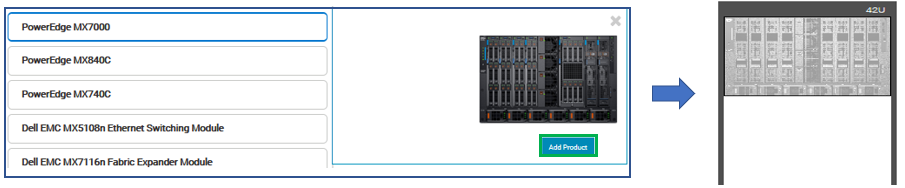
הוספת שרת ורכיבים אחרים למארז MX7000
כדי להוסיף שרת, לדוגמה MX740c, יש לבחור באמצעות לחצן ימני בתפריט את PowerEdge MX740c ולהמשיך בלחיצה ולגרור עם העכבר את תמונת השרת לתוך המארז ולשחרר.
באופן זה ניתן להוסיף מתגים ורכיבים אחרים.
ניתן גם לשכפל תצורות.
חישוב צריכת חשמל של רכיב
חישוב צריכת חשמל של רכיב נעשית דרך הגדרת כל המרכיבים, למשך בשרת, יש להגדיר את דגמי המעבדים, הזיכרון, כונני האחסון, כרטיסים ...
תמונה: מסך, הגדרת תצורה של שרת
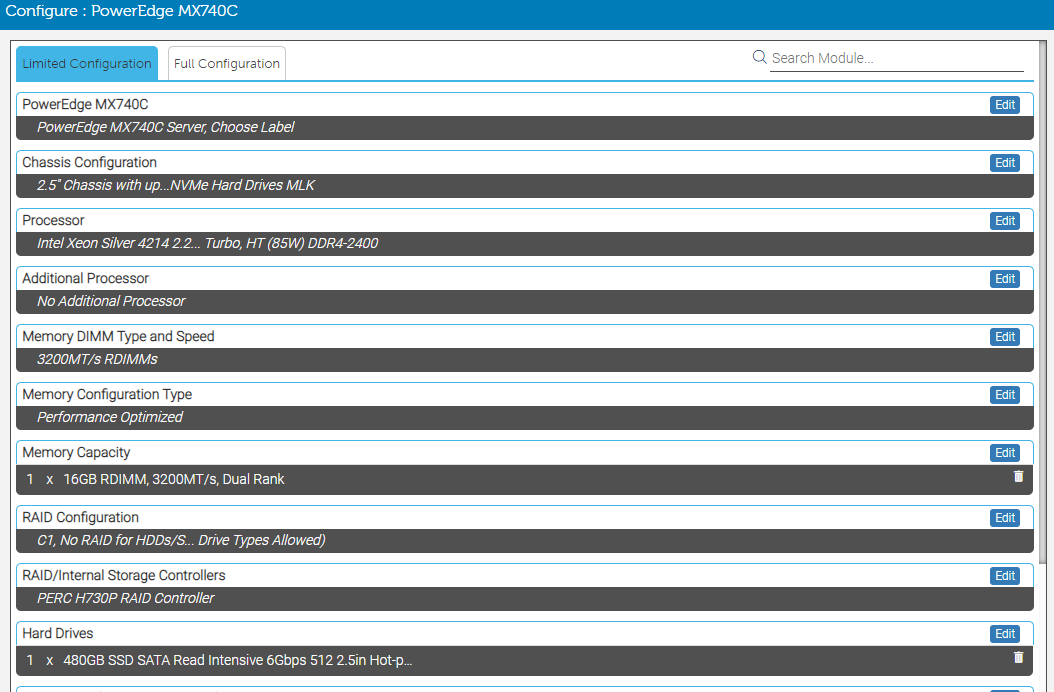
בצידו הימני של מסך התצורה ניתן להגדיר את סוג העומס הצפוי:
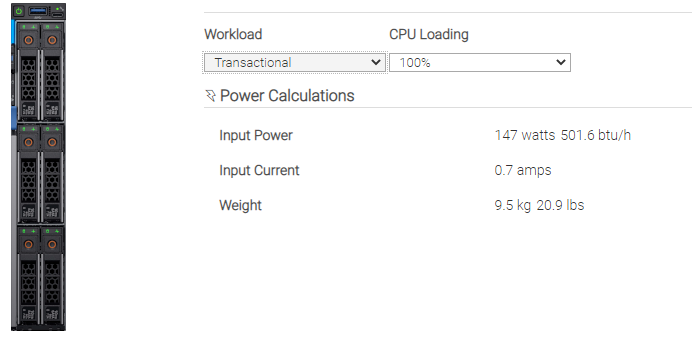
לאחר סיום הגדרות התצורה ניתן לראות במסך הראשי את צריכת החשמל של התצורה הכוללת:

הוספת ציוד צד ג'
ניתן להוסיף ציוד שאינו תוצרת חברת Dell לקנבס באמצעות לחיצה על Add Blackbox Product הנמצא בתפריט בצד שמאל של המסך מתחת ל Product Catalog
שמירת התצורה לשימוש חוזר
ניתן לשמור תצורה (JSON) בכונן מקומי באמצעות לחיצה על Download Solution בצד השמאלי העליון לשם שימוש חוזר. אפשר להעלות תצורה שמורה דרך לחצן החץ האלכסוני המופיע בצד השמאלי העליון
ייצוא לקובץ אקסל
ניתן לייצא לקובץ אקסל את התצורות. הקובץ מספק את התצורות שנבחרו, את צריכת החשמל, קירור (BTU/HR), משקלים ועוד. כדי לייצא לקובץ אקסל יש לבחור ב- Export בצידו הימני העליון של המסך

